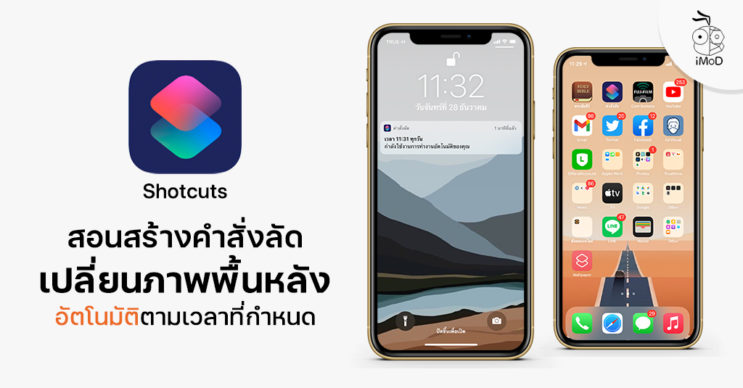สำหรับใครที่ชอบการเปลี่ยนภาพพื้นหลัง (Wallpaper) iPhone บ่อย ๆ ทีมงานจะมาสอนวิธีการสร้างคำสั่งลัดการเปลี่ยนภาพพื้นหลังอัตโนมัติตามเวลาที่เรากำหนดใน iOS 14.3 มาแนะนำให้ชมกันค่ะะ
วิธีเปลี่ยนภาพพื้นหลัง (Wallpaper) iPhone อัตโนมัติ ด้วยคำสั่งลัด (Shortcuts)
แนะนำให้ทำตามทีละขั้นตอนนะคะ ก่อนอื่นให้เรารวมหรือเก็บภาพพื้นหลังไว้ในอัลบั้มก่อน
1. รวมภาพพื้นหลังไว้ในอัลบั้ม
ไปที่แอปรูปภาพ (Photos) > แตะเลือก > เลือกรูปภาพพื้นหลังหลาย ๆ รูป > เลือก เพิ่มไปยังอัลบั้ม (Add to Album)
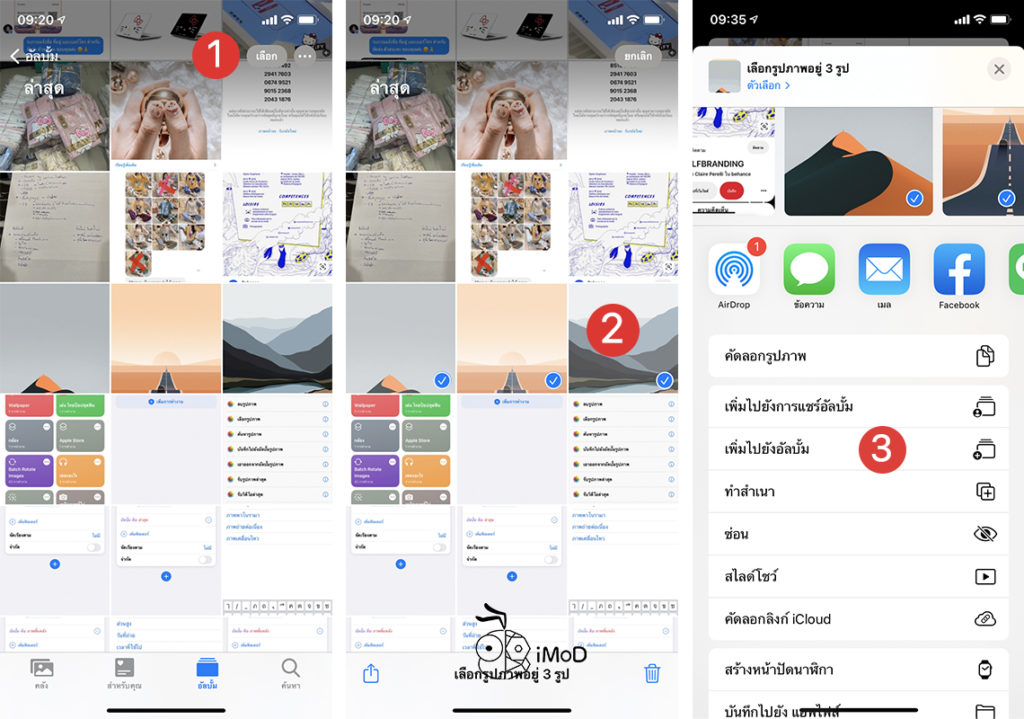
เลือกอัลบั้มที่มีอยู่แล้ว หรือถ้าหากยังไม่เคยมีก็เลือก อัลบั้มใหม่ (New Album) แล้วตั้งชื่อ พร้อมกับเพิ่มรูปได้เลย เราก็จะได้รูปภาพพื้นหลังที่เราได้รวบรวมไว้ ตัวอย่างใช้ชื่ออัลบั้มว่า “ภาพพื้นหลัง”
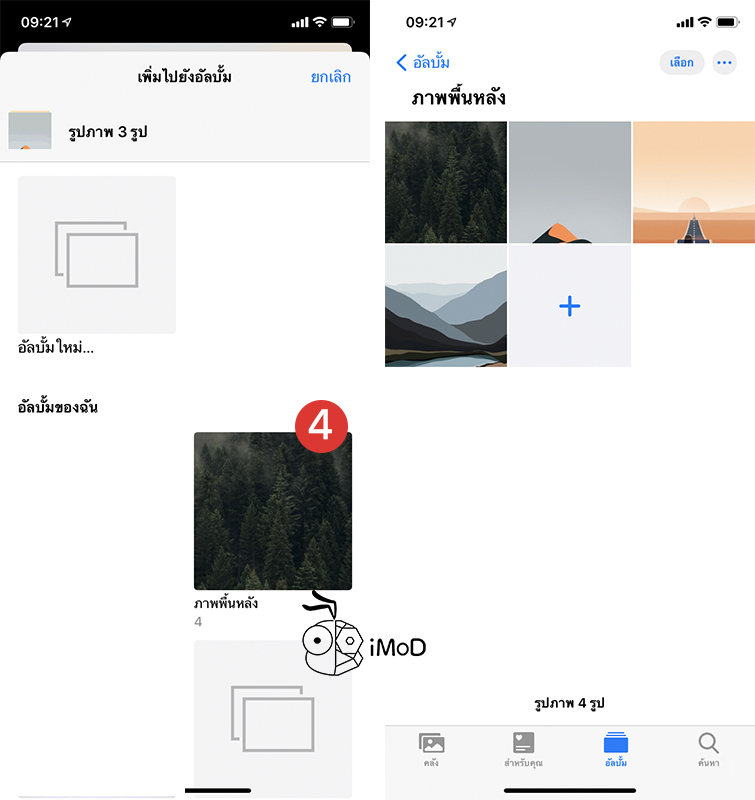
เราจะนำอัลบั้มนี้ไปใช้ในคำสั่งลัด ตามขั้นตอนถัดไป
2. สร้างคำสั่งลัดสำหรับเปลี่ยนภาพพื้นหลัง
ไปที่แอปคำสั่งลัด (Shortcuts)
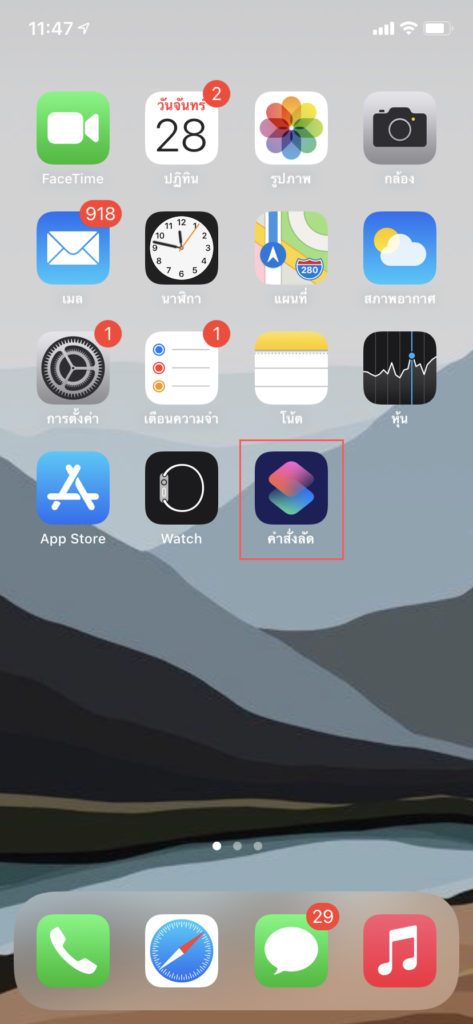
แตะไอคอน + > แตะส่วนค้นหา แล้วค้นหาพร้อมเลือกคำสั่ง ค้นหารูปภาพ (Find Photos)
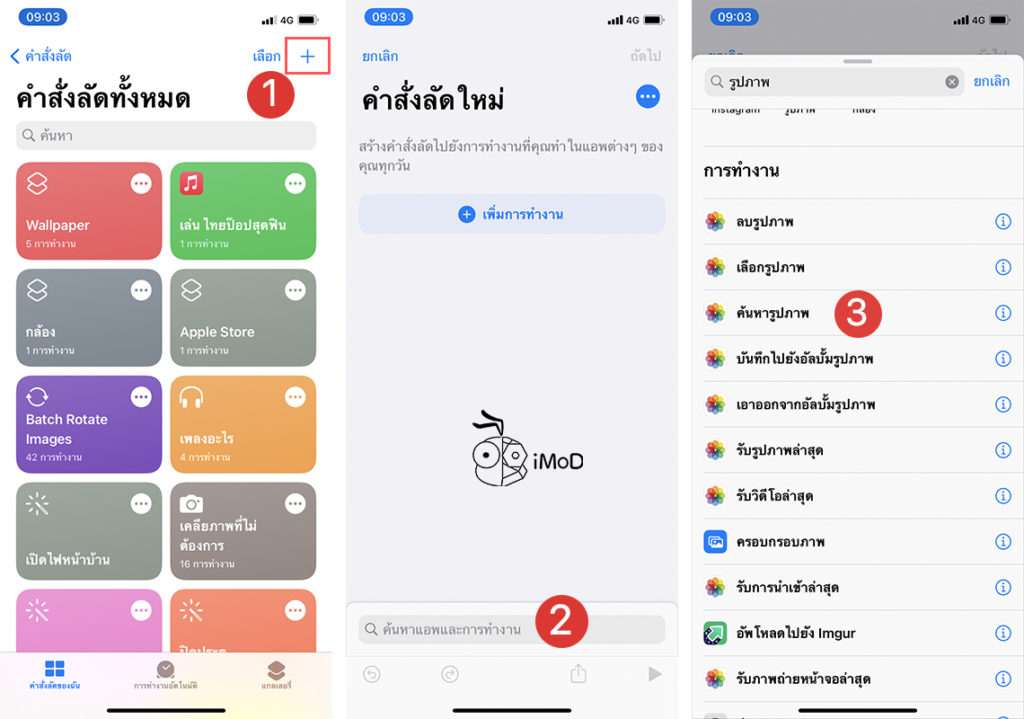
แตะ เพิ่มฟิลเตอร์ (Add Filter) > แตะคำว่า ล่าสุด (Recents) > เลือก อัลบั้มที่เรารวมหรือสร้างไว้ ดังตัวอย่างเลือกชื่ออัลบั้ม ภาพพื้นหลัง ที่รวมไว้ตามข้อ 1
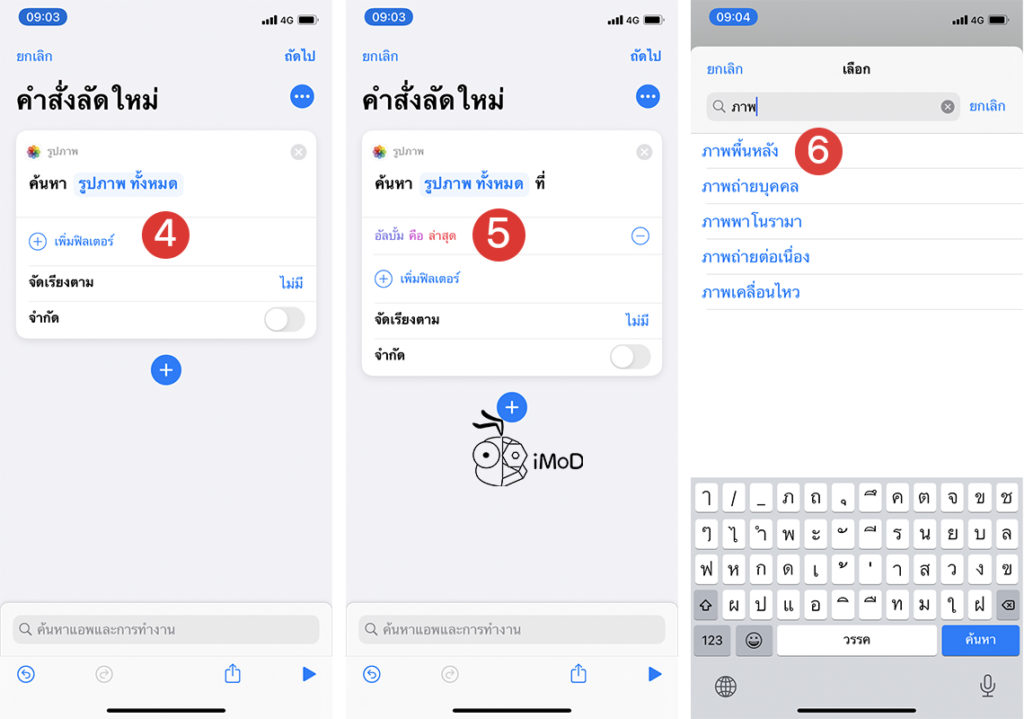
จากนั้น แตะจัดเรียงตาม > เลือก สุ่ม (Random) > แตะเปิด จำกัด (Litmit) และปรับ รับ 1 รายการ > แตะไอคอน +
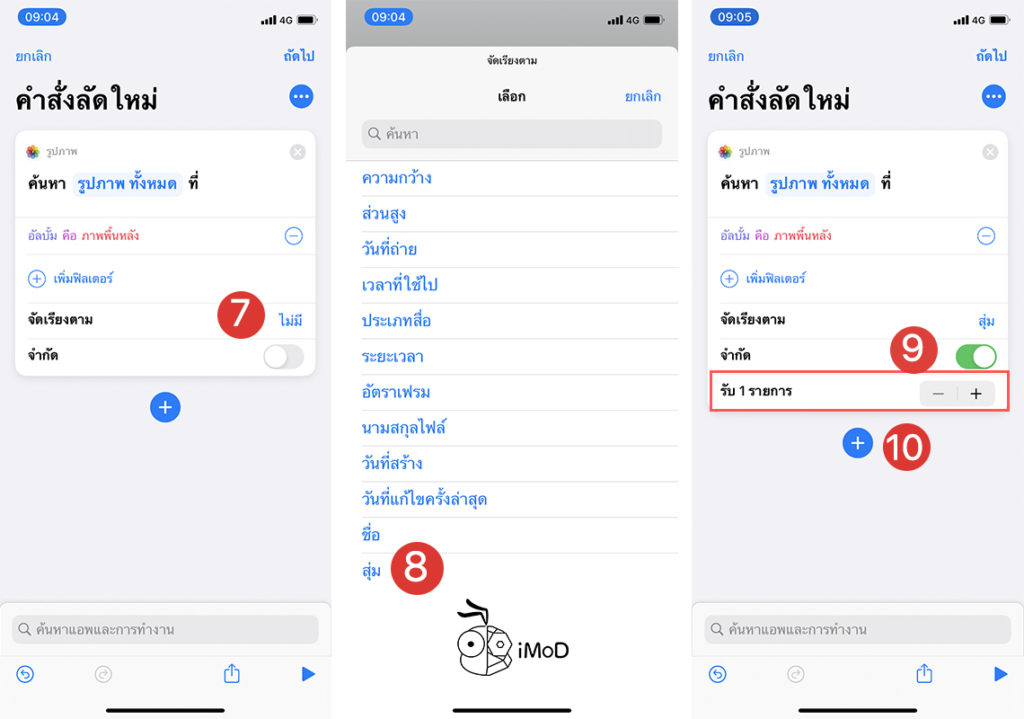
ค้นหา ตั้งค่าภาพพื้นหลัง (Wallpapers) > ส่วนแสดงเพิ่มเติมด้านล่าง ให้ปิด แสดงตัวอย่าง (Show Preview) > แตะ ถัดไป (Next) > ตั้งชื่อคำสั่งชัด แล้วแตะ เสร็จสิ้น (Done)
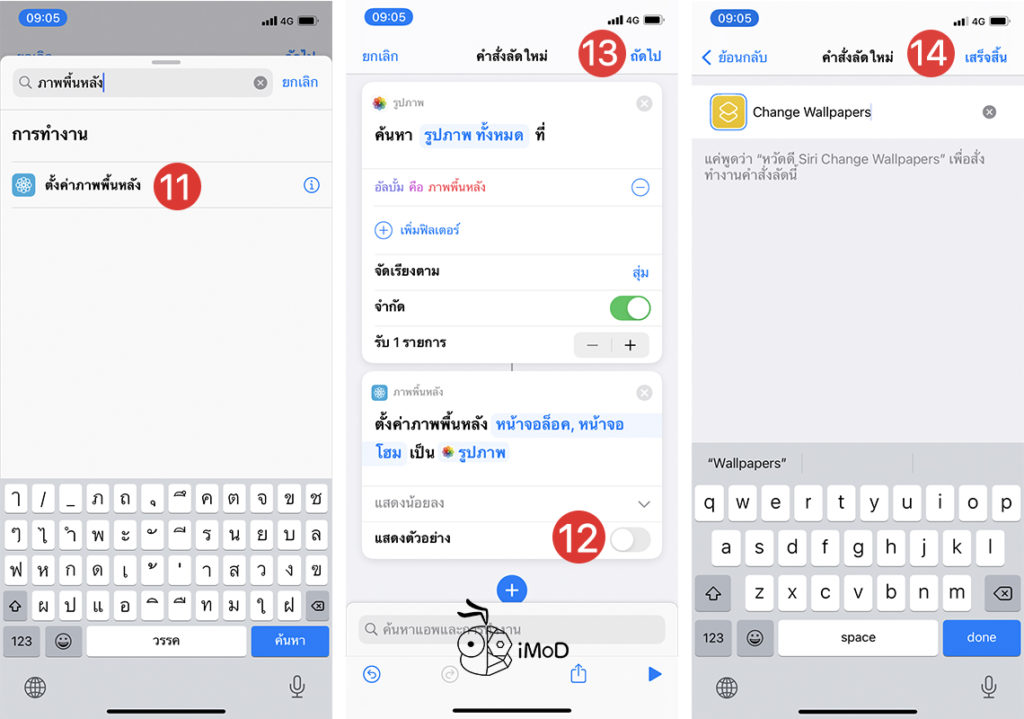
เราก็จะได้คำสั่งลัดที่สร้างขึ้นมา ตัวอย่างชื่อใช้ชื่อคำสั่งลัดว่า Change Wallpaper ซึ่งเราจะนำไปทำให้เป็นคำสั่งลัดแบบอัตโนมัติต่อ ดังหัวข้อถัดไป
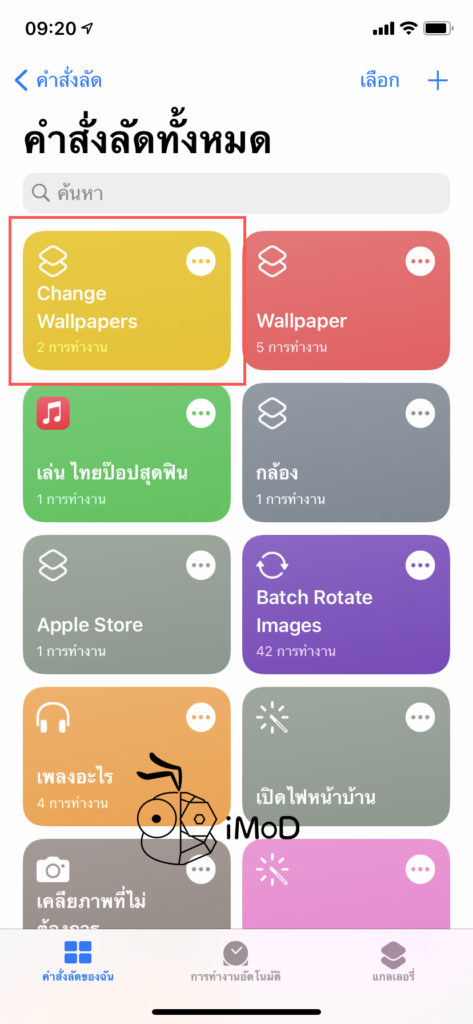
3. สร้างคำสั่งลัดให้ทำงานอัตโนมัติ
ให้เราไปที่แอปคำสั่งลัด (Shotcuts)
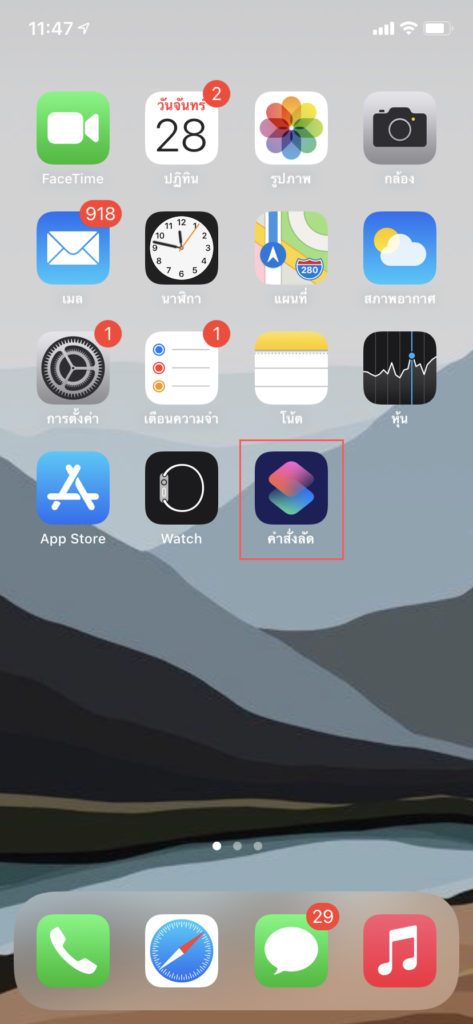
ที่แถบ การทำงานอัตโนมัติ (Automation) แตะ สร้างการทำงานอัตโนมัติส่วนบุคคล (Create Personal Automation) > เลือก เวลาของวัน (Time of Day) > เลือกเวลาที่ต้องการให้เริ่มเปลี่ยนภาพพื้นหลัง และความถี่ในการเริ่มเปลี่ยน เช่น ให้ภาพพื้นหลังเปลี่ยนเมื่อดวงอาทิตย์ขึ้น ในทุก ๆ วัน จากนั้นแตะ ถัดไป (Next)
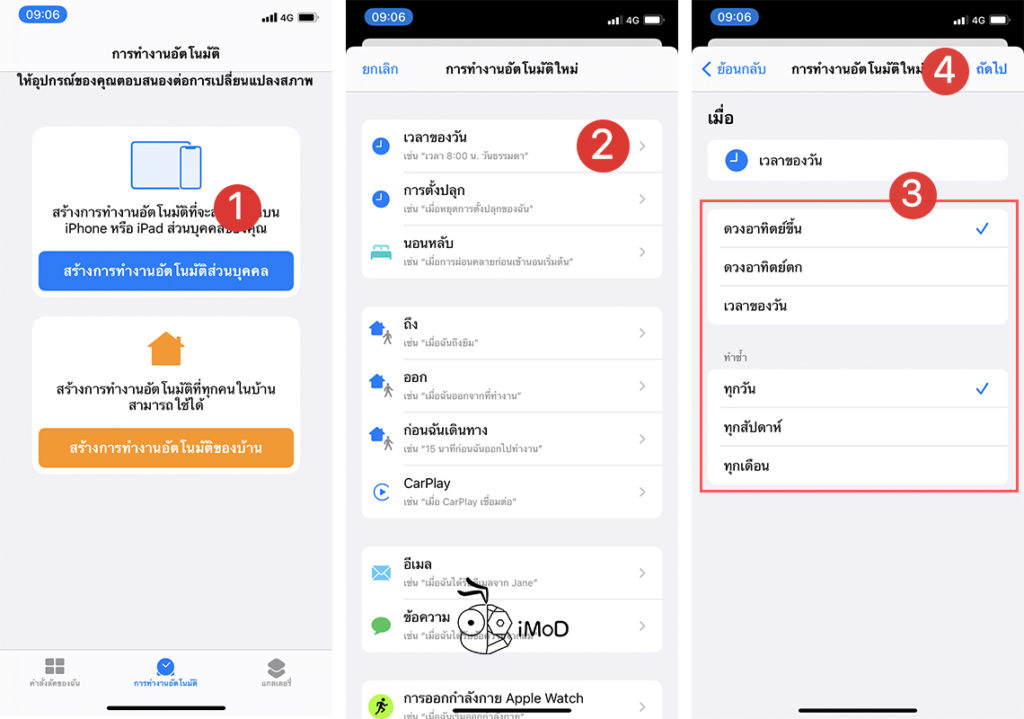
จากนั้นแตะ เพิ่มการทำงาน (Add Action) > เลือก สั่งทำงานคำสั่งลัด (Run Shortcuts) > แตะคำสั่งลัด (Shortcuts)
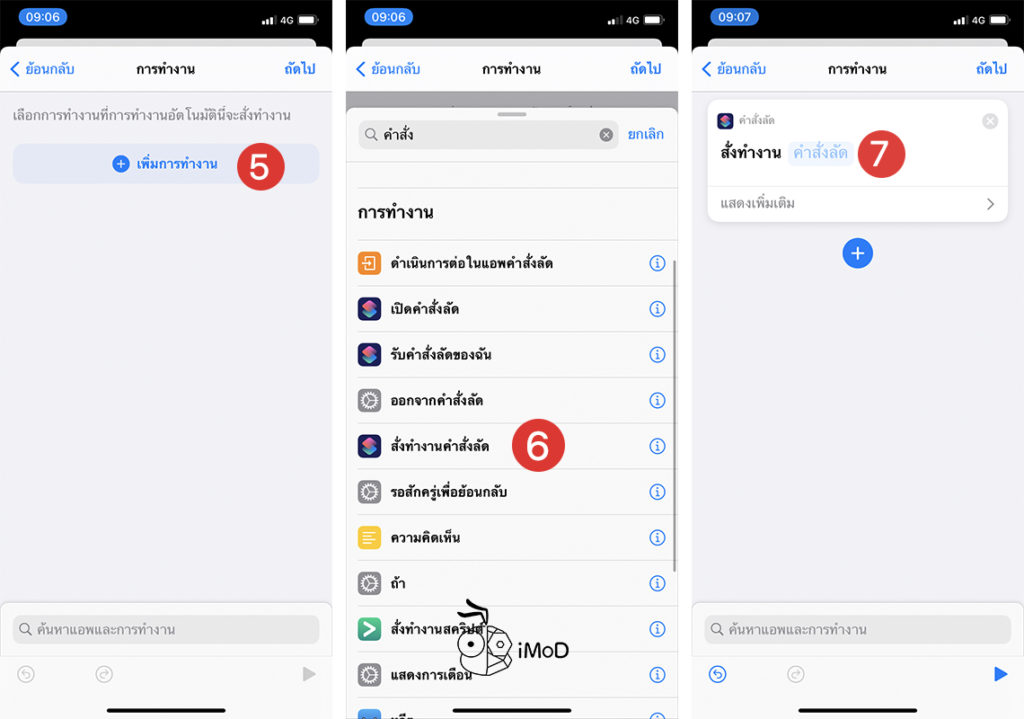
เลือกคำสั่งลัดที่เราสร้างไว้ในข้อที่ 2 ดังตัวอย่างเลือกคำสั่งลัดชื่อว่า Change Wallpaper จากนั้นแตะ ถัดไป (Next) > แตะปิด ถามก่อนสั่งทำงาน (Ask Before Running)
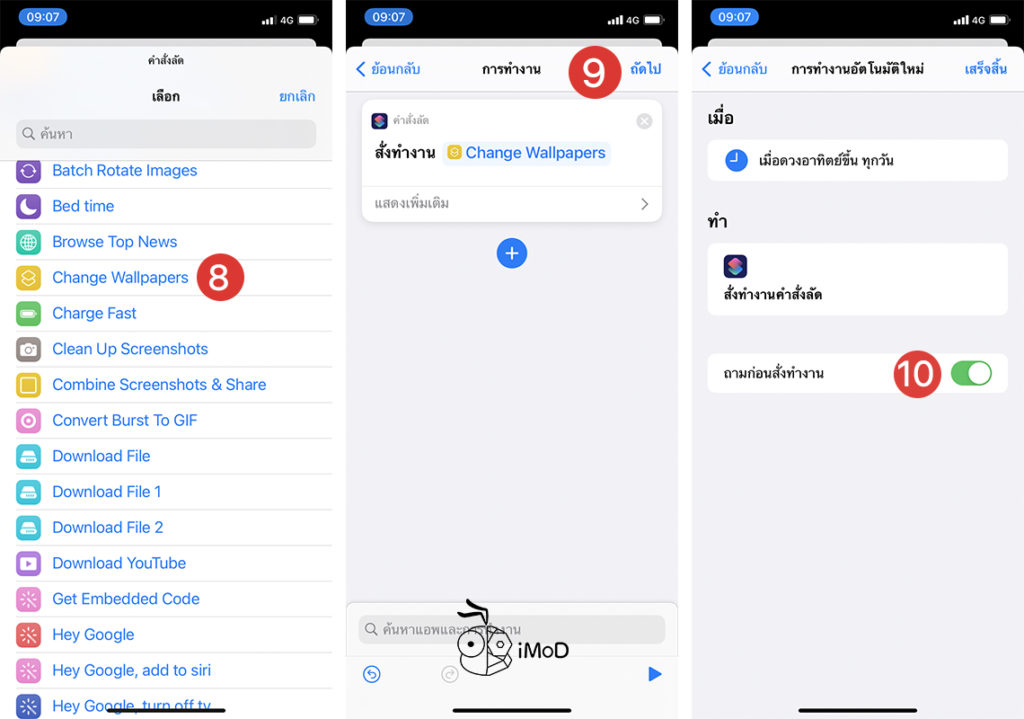
ยืนยันการปิดโดยการแตะเลือก ไม่ต้องถาม จากนั้นแตะเสร็จสิ้น (Done) ได้เลย
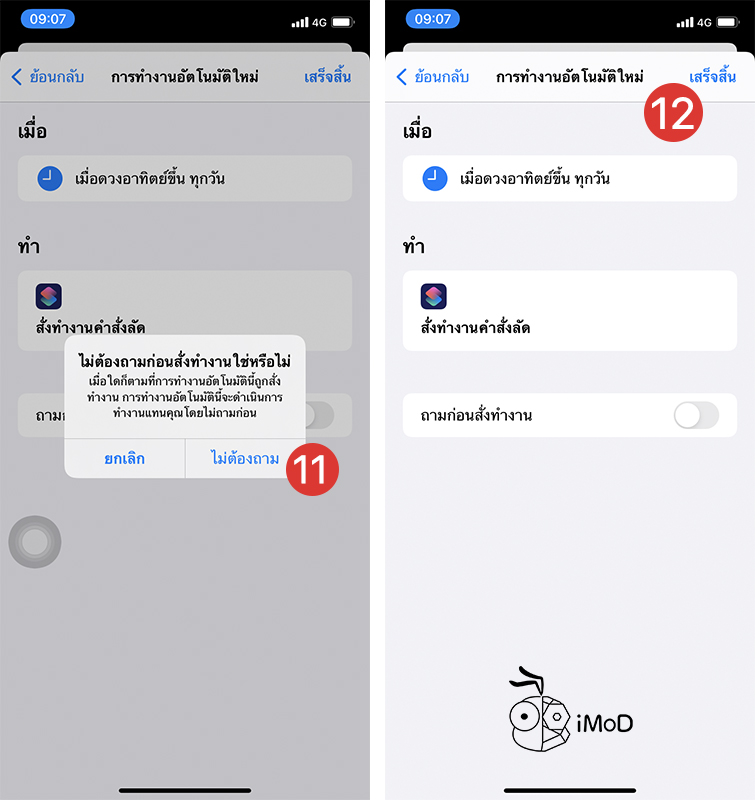
เราก็จะได้คำสั่งลัดที่ทำงานอัตโนมัติ ดังตัวอย่างเรากำหนดให้มีการเปลี่ยนภาพพื้นหลังเวลาที่ดวงอาทิตย์ขึ้น ของทุก ๆ วัน แสดงว่าเมื่อถึงตอนเช้าในแต่ละวัน ภาพพื้นหลังก็จะถูกเปลี่ยนใหม่ โดยสุ่มภาพจากอัลบั้มที่เราสร้างไว้
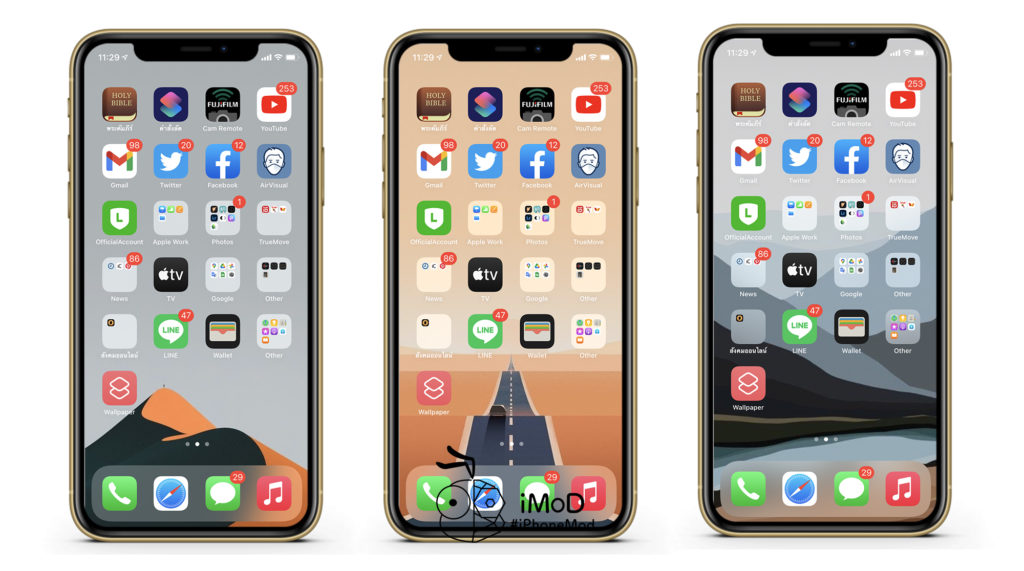
สำหรับใครที่อยากจะให้เปลี่ยนตามเวลาอื่น ๆ ก็สามารถกำหนดเวลาของวันในส่วนการทำงานอัตโนมัติได้นะคะ โดยการเปลี่ยนทุกครั้ง จะมีการแจ้งเตือนคำสั่งลัดให้ทราบ
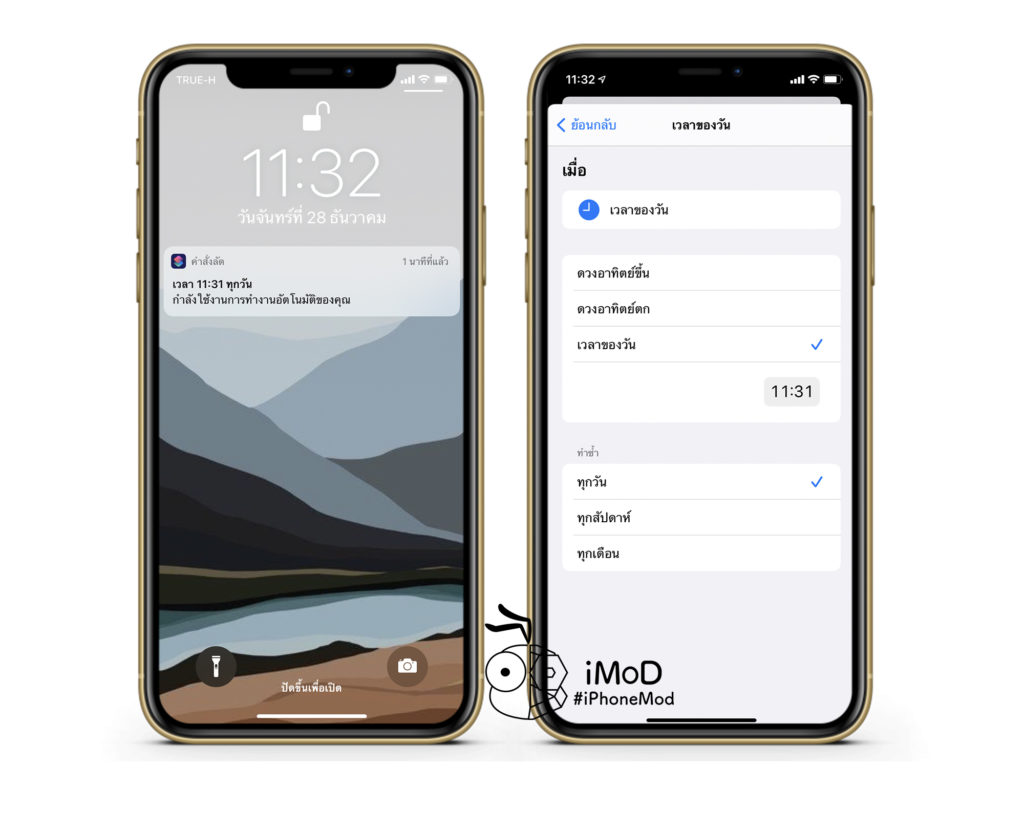
ส่วนใครที่อยากจะเปลี่ยนด้วยตัวเองเพียงการแตะคำสั่งลัดเพียงครั้งเดียว ก็สามารถรับชมคำสั่งลัดที่ทีมงานเคยแจกไว้ให้ก่อนหน้านี้ได้ที่ วิธีเปลี่ยนภาพพื้นหลัง iPhone แบบรวดเร็ว แตะเพียงครั้งเดียว ไม่ต้องตั้งค่า ใน iOS 14.3
ขอบคุณ igeeksblog